Wenn eine Phase oder Aufgabe in Ihrer Pipeline fehlschlägt, können Sie über Automation Pipelines ein Jira-Ticket erstellen. Sie können das Ticket der Person zuweisen, die das Problem beheben muss. Sie können auch ein Ticket erstellen, wenn sich die Pipeline im Wartemodus befindet oder erfolgreich ausgeführt wird.
Sie können Benachrichtigungen für eine Aufgabe, eine Phase oder eine Pipeline hinzufügen und konfigurieren. Automation Pipelines erstellt das Ticket basierend auf dem Status der Aufgabe, der Phase oder Pipeline, der Sie die Benachrichtigung hinzufügen. Wenn ein Endpoint beispielsweise nicht verfügbar ist, können Sie mit Automation Pipelines ein JIRA-Ticket für die fehlgeschlagene Aufgabe erstellen, weil sie keine Verbindung zum Endpoint herstellen kann.
Sie können auch Benachrichtigungen erstellen, wenn die Pipeline erfolgreich ausgeführt wird. Sie können Ihr Qualitätssicherungsteam beispielsweise über erfolgreich ausgeführte Pipelines informieren, damit das Team den Build überprüfen und eine andere Test-Pipeline ausführen kann. Oder Sie benachrichtigen das Leistungsteam, damit es die Leistung der Pipeline messen und Vorbereitungen für ein Update der Bereitstellung oder Produktion treffen kann.
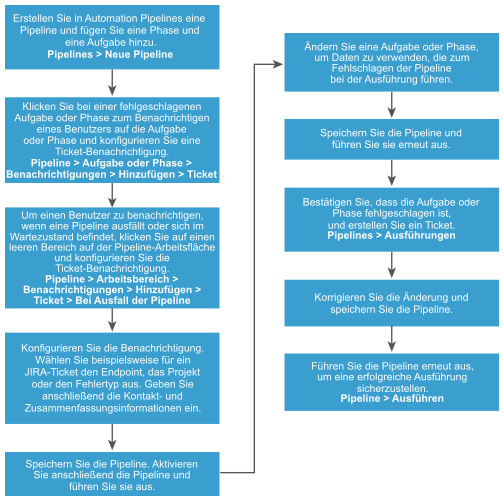
In diesem Beispiel wird ein JIRA-Ticket erstellt, wenn eine Pipeline-Aufgabe fehlschlägt.
Voraussetzungen
- Stellen Sie sicher, dass Sie über ein gültiges JIRA-Konto verfügen und sich bei Ihrer JIRA-Instanz anmelden können.
- Stellen Sie sicher, dass ein JIRA-Endpoint vorhanden ist und funktioniert.
Prozedur
- Klicken Sie in der Pipeline auf eine Aufgabe.
- Klicken Sie im Bereich „Aufgabenkonfiguration“ auf Benachrichtigungen.
- Klicken Sie auf Hinzufügen und konfigurieren Sie die Ticketinformationen.
- Klicken Sie auf Ticket.
- Wählen Sie den JIRA-Endpoint aus.
- Geben Sie das Jira-Projekt und den Issue-Typ ein.
- Geben Sie die E-Mail-Adresse der Person ein, die das Ticket erhalten soll.
- Geben Sie eine Zusammenfassung und eine Beschreibung des Tickets ein und klicken Sie dann auf Speichern.
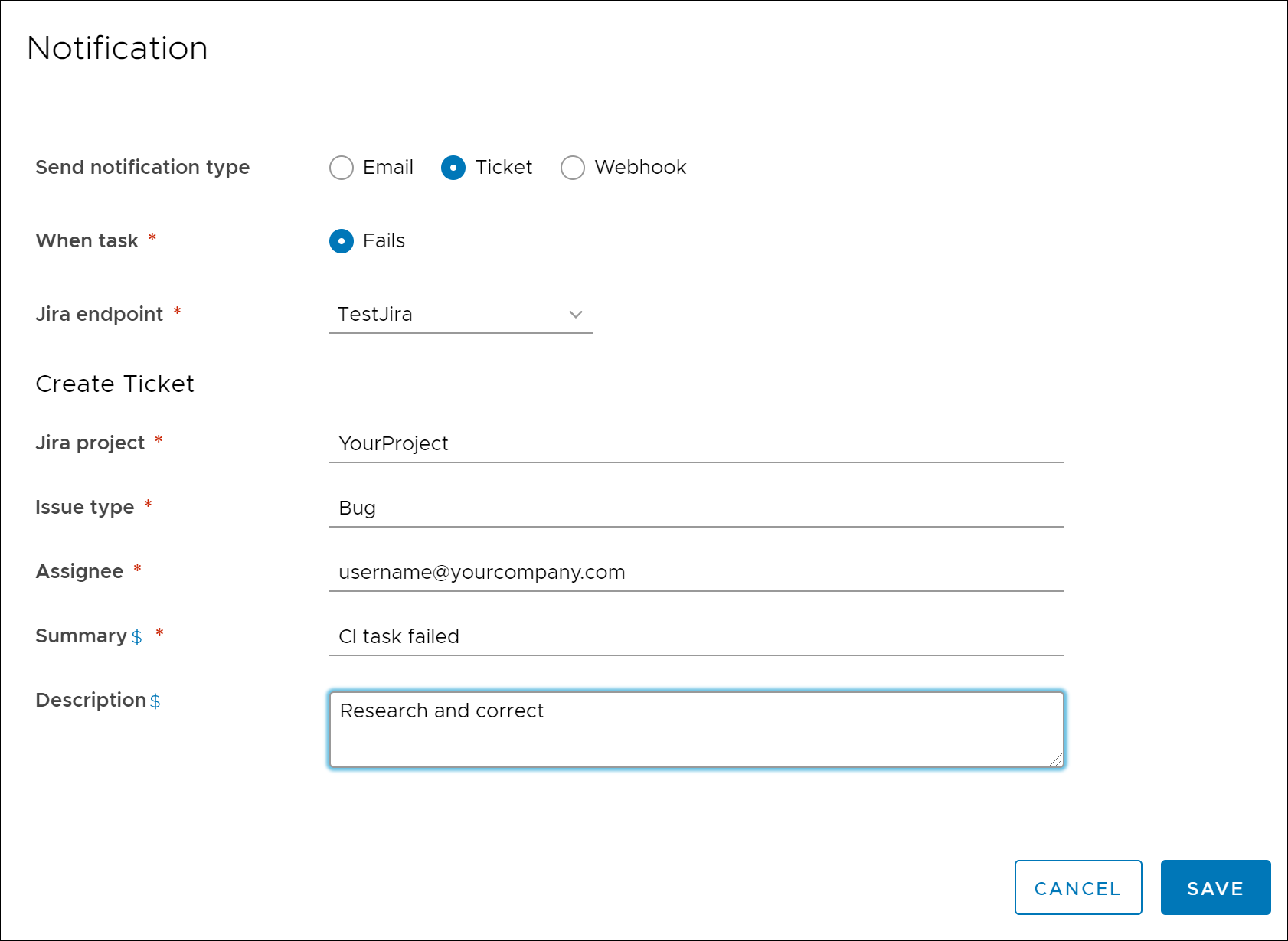
- Speichern Sie die Pipeline, aktivieren Sie sie und führen Sie sie aus.
- Testen Sie das Ticket.
- Ändern Sie die Aufgabeninformationen so, dass sie Daten enthalten, die das Fehlschlagen der Aufgabe verursachen.
- Speichern Sie die Pipeline und führen Sie sie erneut aus.
- Klicken Sie auf Ausführungen und bestätigen Sie, dass die Pipeline fehlgeschlagen ist.
- Bestätigen Sie in der Ausführung, dass Automation Pipelines das Ticket erstellt und gesendet hat.
- Korrigieren Sie die Aufgabeninformationen. Führen Sie die Pipeline dann erneut aus und stellen Sie sicher, dass sie erfolgreich ausgeführt wird.
Ergebnisse
Herzlichen Glückwunsch! Sie hatten Automation Pipelines veranlasst, bei einem Pipeline-Fehler ein JIRA-Ticket zu erstellen und es der Person zuzuweisen, die den Fehler beheben sollte.
Nächste Maßnahme
Fügen Sie weitere Benachrichtigungen hinzu, um Ihr Team über die Pipelines zu informieren.